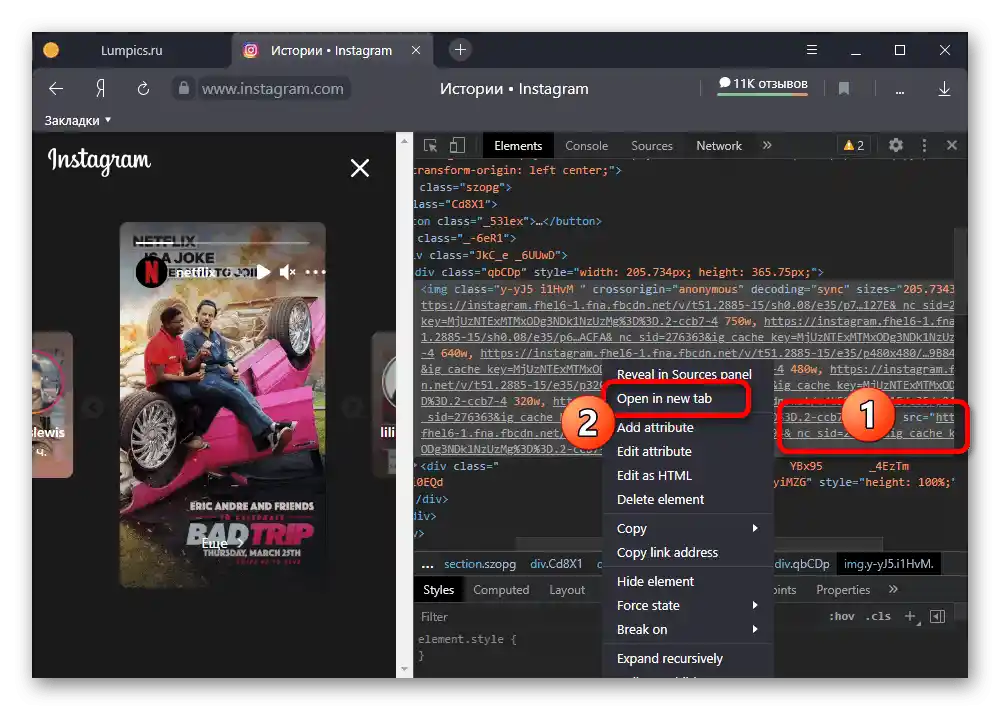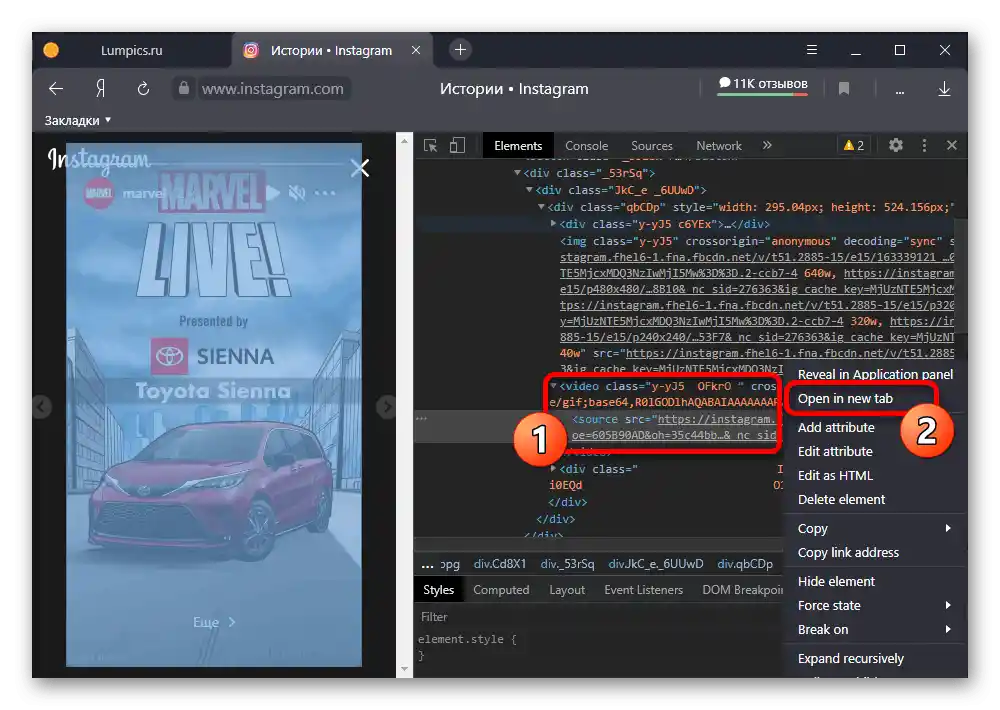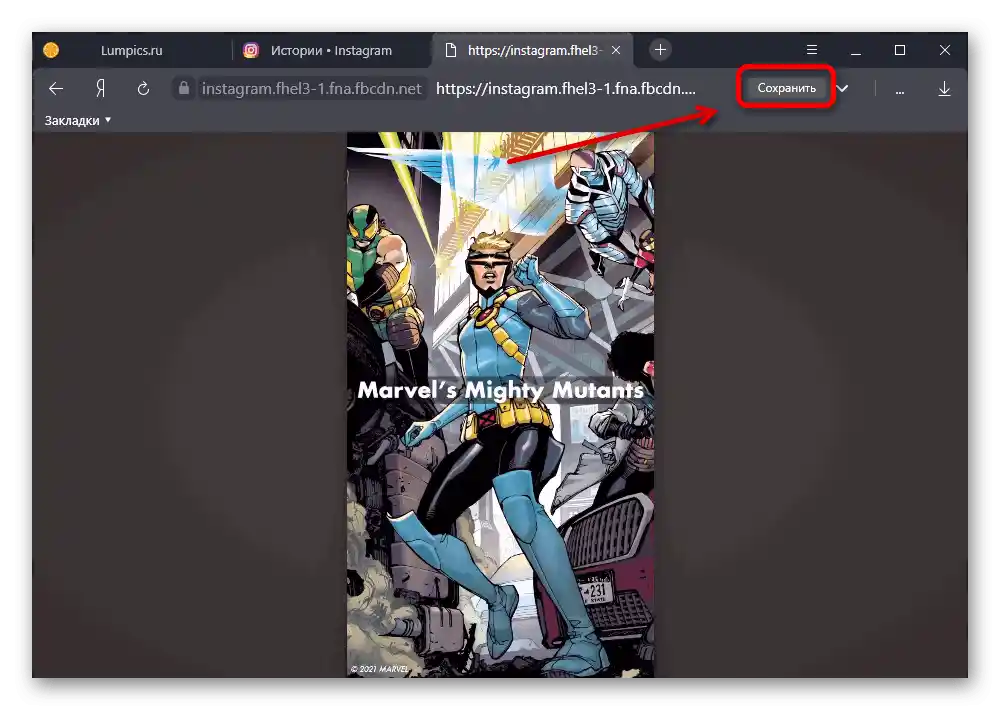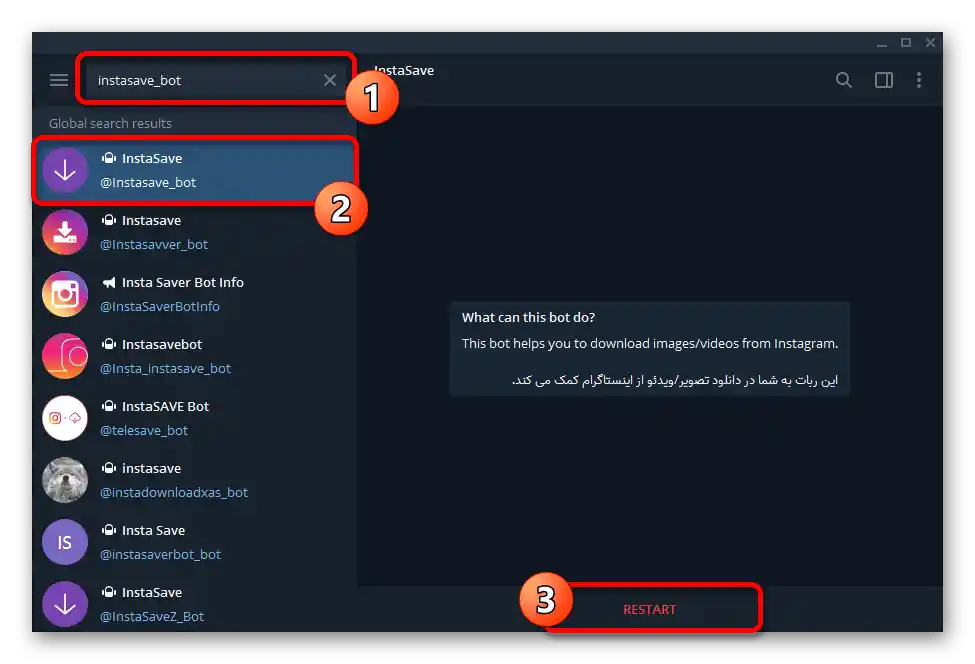Obsah:
Metoda 1: Konzole vývojáře
Nejjednodušší metodou, jak uložit příběhy z Instagramu na počítač, je použití konzole vývojáře v prohlížeči. Na rozdíl od většiny jiných řešení tento přístup v podstatě nevyžaduje žádný další software, protože potřebné nástroje jsou k dispozici v jakémkoli existujícím prohlížeči prakticky v nezměněné podobě.
- Na webové stránce sociální sítě vyberte požadovaný příběh na domovské stránce v odpovídajícím bloku. Tato instrukce bude aktuální bez ohledu na typ obsahu, ať už se jedná o foto nebo video.
- Otevřete konzoli vývojáře v prohlížeči. Nejjednodušší bude použít klávesu "F12", která tuto úlohu vykonává prakticky ve všech programech.
Podrobnosti: Otevření konzole vývojáře v prohlížeči na PC
- Jelikož Instagram omezuje použití kontextového menu na většině prvků, budete muset ručně najít odkazy na původní soubory obsahu. K tomu rozbalte bloky, jejichž zvýraznění pokrývá požadovanou oblast příběhu při najetí myší, dokud nedojdete k bloku, jak je znázorněno na screenshotu.
- Pokud příběh představuje statický obrázek, v rámci tagu "IMG" je třeba kliknout pravým tlačítkem myši na odkaz za "SRC" a ve vyskakovacím menu vybrat "Otevřít na nové kartě". Všimněte si, že jiné odkazy také vedou na originál souboru, ale obvykle mají výrazně nižší rozlišení.
![Přechod ke stažení obrázku z historie na webové stránce Instagram]()
Pro stažení na počítač znovu klikněte pravým tlačítkem myši na jakoukoli oblast obrázku a využijte možnost "Uložit obrázek jako…" s následným výběrem místa na disku.V závislosti na použitém programu mohou být k dispozici i další způsoby ukládání.
- Pro videa je nejprve nutné rozbalit další tag "VIDEO", kliknout pravým tlačítkem myši na jediné zde uvedené odkazy a provést otevření v novém okně pomocí možnosti "Otevřít v novém okně". Pokud při přítomnosti uvedeného tagu otevřete adresu v bloku "IMG", dojde k načtení pouze obálky v poměrně nízké kvalitě.
![Přechod ke stažení videa z historie na webové stránce Instagram]()
Poté zbývá provést uložení přes menu "…" v pravém dolním rohu mediálního přehrávače nebo pomocí tlačítka "Uložit" v adresním řádku. Přesný postup závisí na webovém prohlížeči.
![Proces stahování videa z historie na webové stránce Instagramu]()
Čtěte také: Stahování videa ze stories na Instagramu
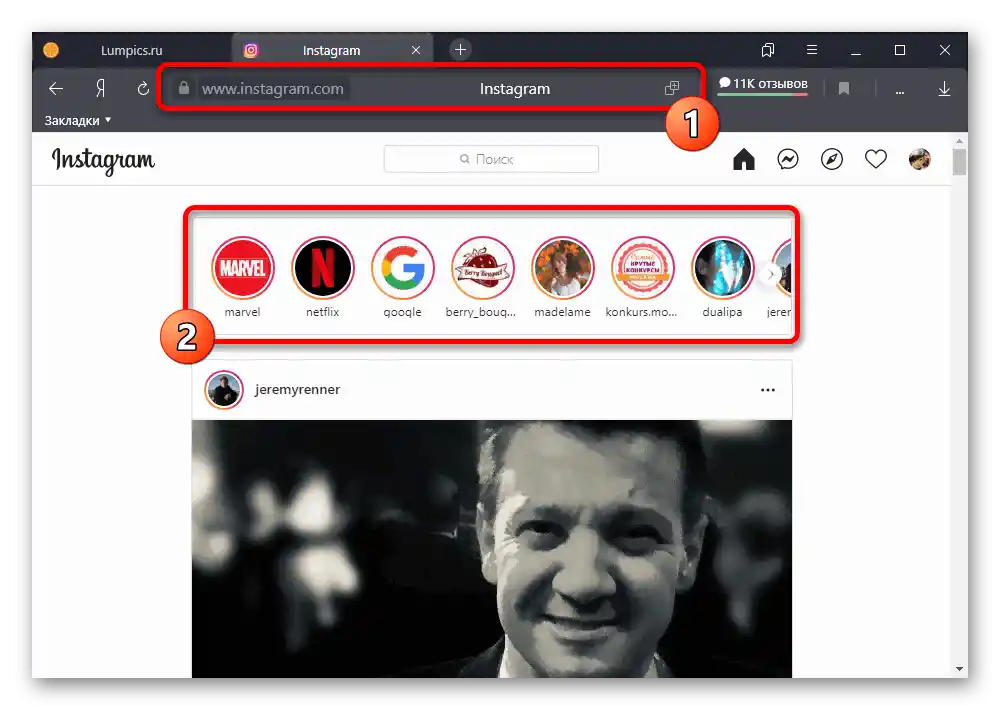
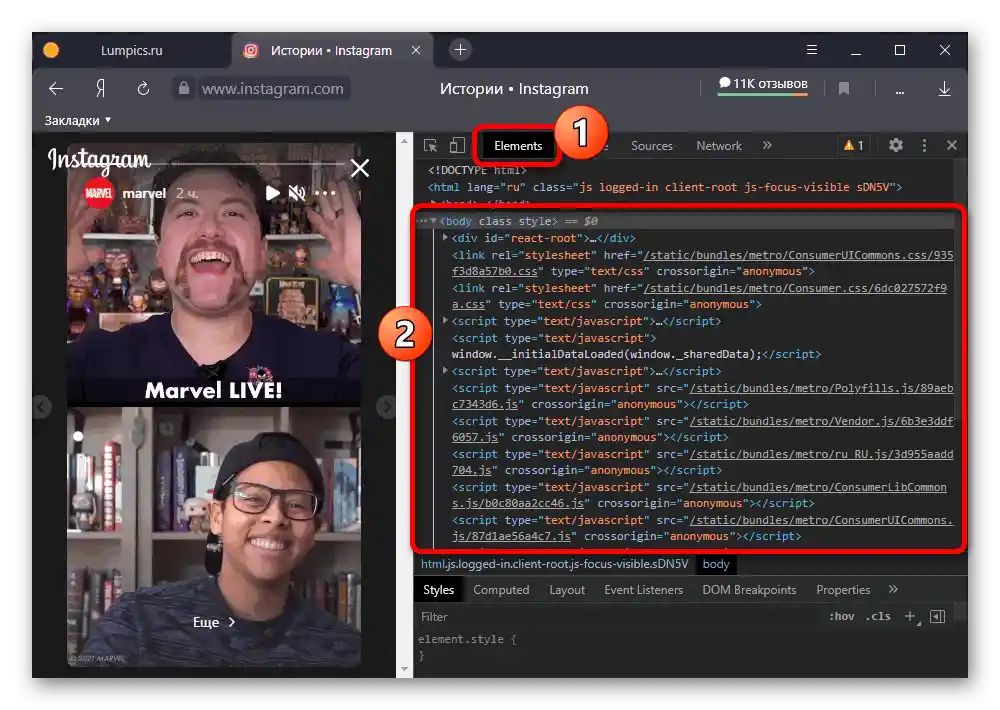
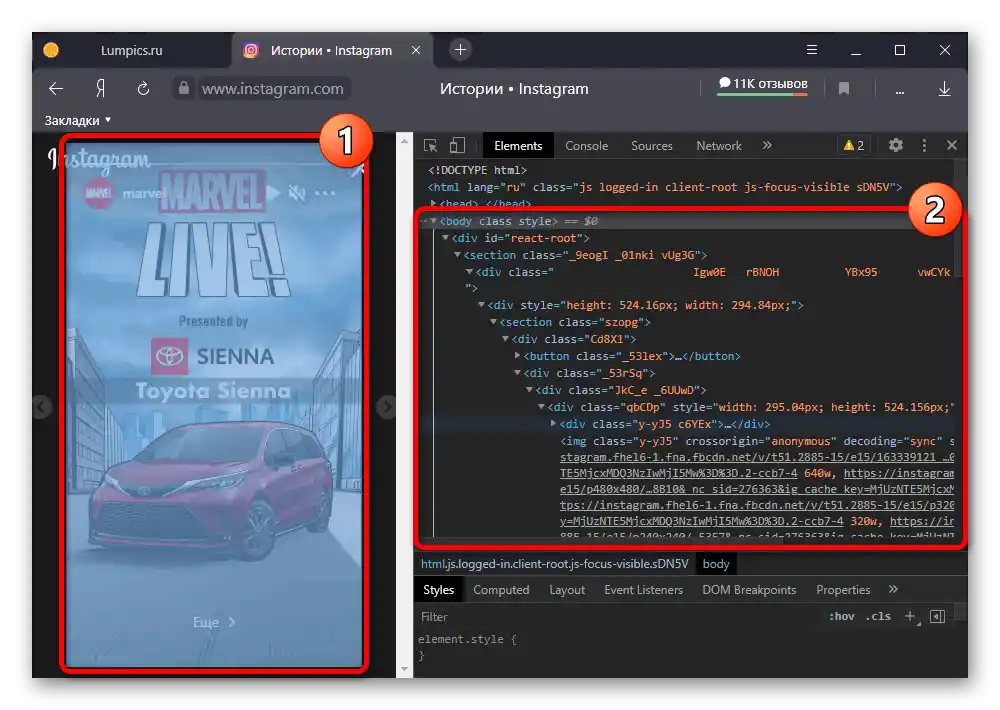
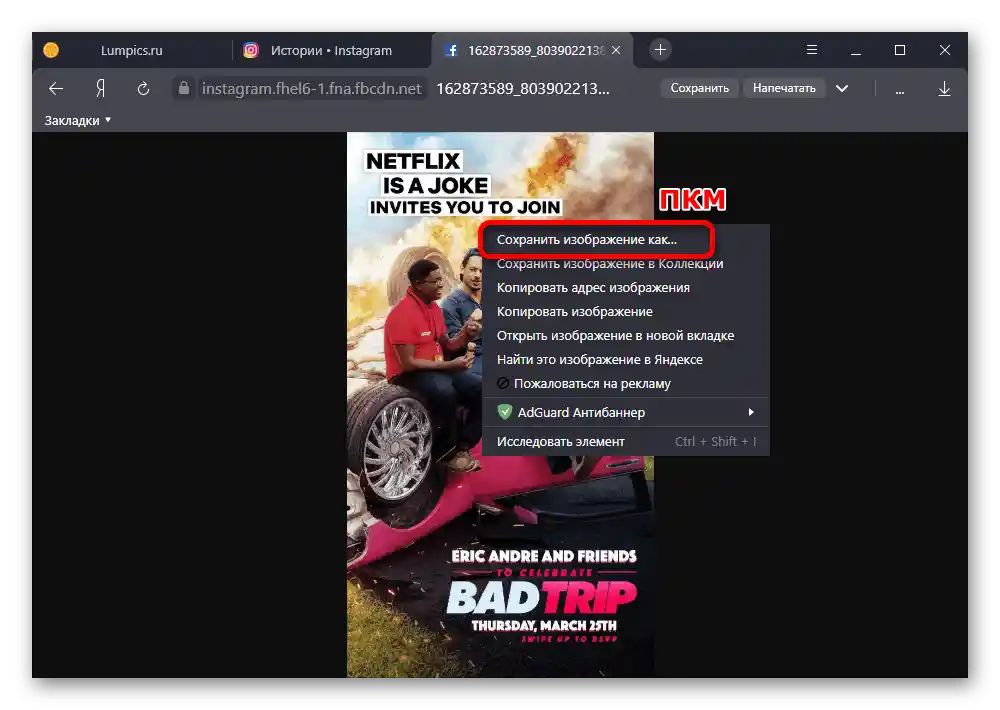
Konečný soubor bude umístěn podle vámi nastavené cesty pro ukládání v jednom ze dvou formátů: obrázek ve formátu JPG, video ve formátu MP4. Kvalita přitom přímo závisí nejen na vybraném odkazu, ale také na originálním obsahu.
Způsob 2: Rozšíření pro prohlížeč
Na internetu existuje mnoho pomocných nástrojů pro zmiňovanou sociální síť, které jsou k dispozici jako samostatná rozšíření pro různé prohlížeče. Jako příklad si představíme pouze dvě varianty, kompatibilní s Yandex.Browser a Google Chrome, přičemž při dostatečné snaze lze najít i další řešení.
Varianta 1: Save IG Live Story
- Přejděte na níže uvedený odkaz na stránku rozšíření, využijte tlačítko "Nainstalovat" a potvrďte tuto akci vyskakovacím oknem.
- Ujistěte se, že máte autorizovaný účet Instagram, a poté klikněte na ikonu rozšíření na příslušné liště prohlížeče.Pokud je splněna hlavní podmínka, bude předložen úplný seznam dostupných příběhů ke stažení.
- Pro uložení obsahu na počítač pomocí tohoto softwaru je třeba kliknout na ikonu "Stáhnout" v pravém sloupci a potvrdit stažení obvyklými prostředky prohlížeče. Bez ohledu na typ publikace se stahují v nejlepší kvalitě.
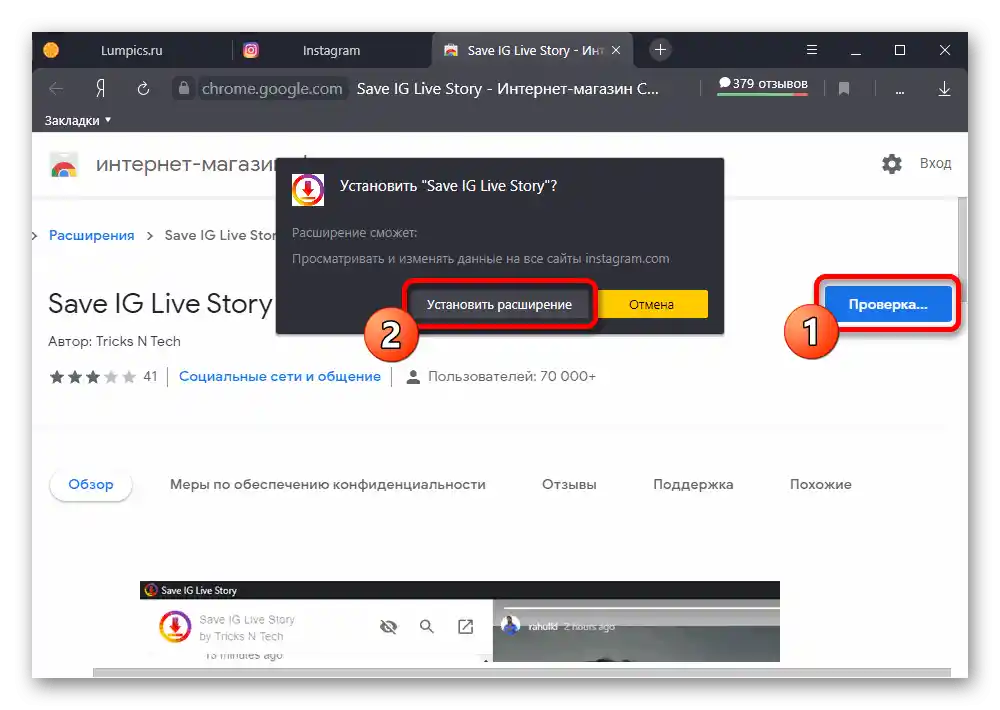
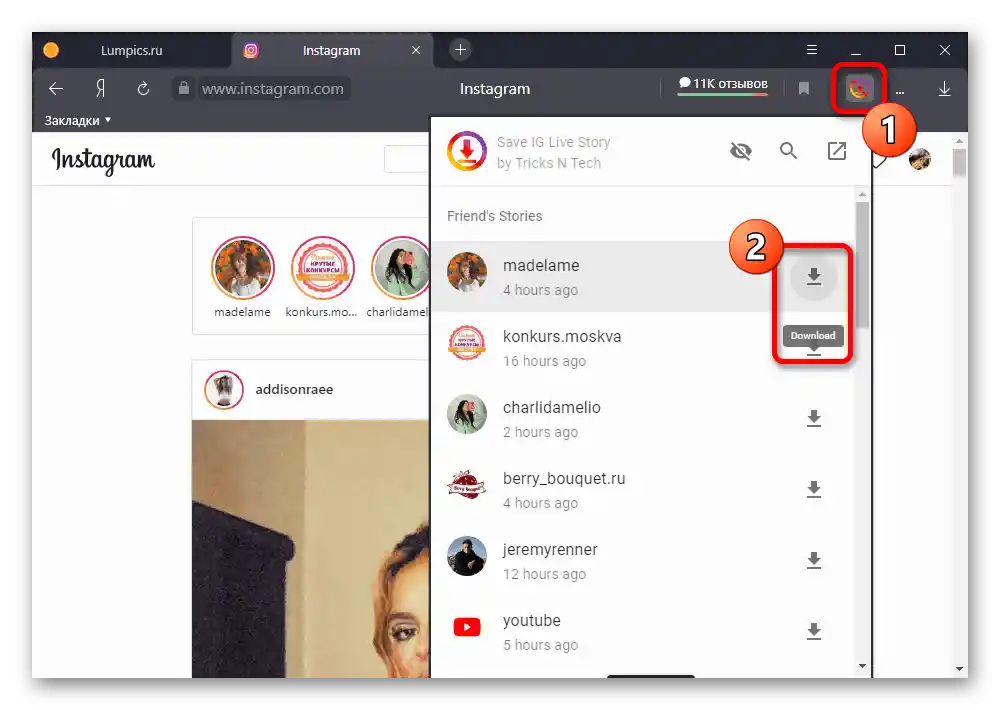
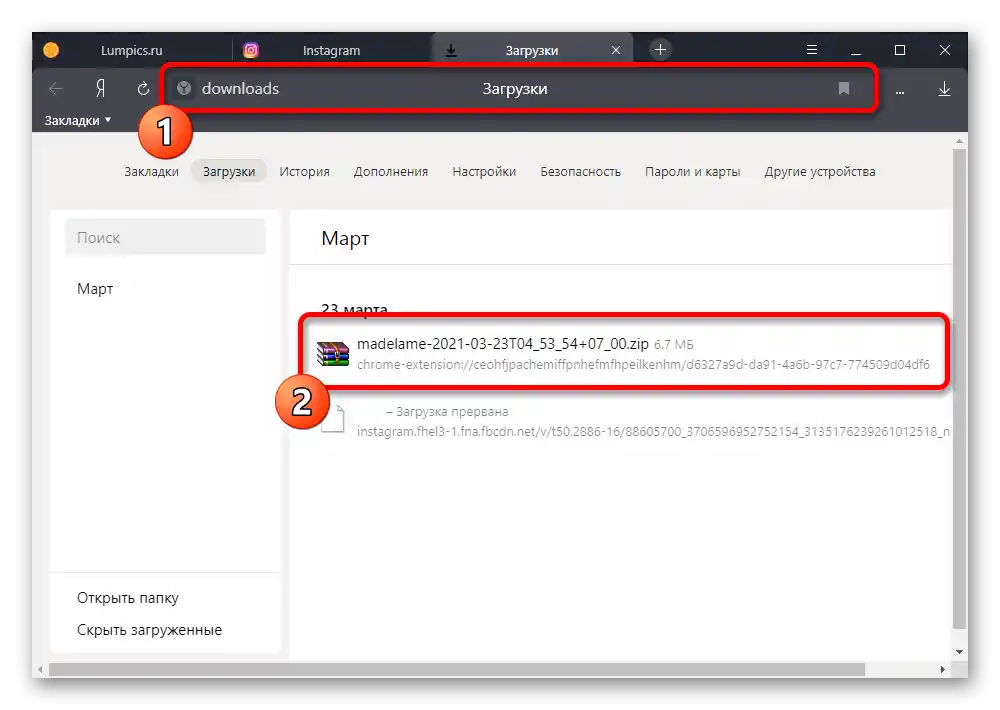
Pokud stejný uživatel přidal během 24 hodin více než jeden příběh, dojde k hromadnému stažení souborů. Přitom se automaticky vytvoří ZIP archiv, který lze bez problémů otevřít standardními funkcemi operačního systému.
Varianta 2: IG Downloader
- Jako další řešení můžete využít IG Downloader, jehož hlavním rozdílem je podpora nejen nových, ale i "Aktuálních" příběhů. Podobně jako v první variantě, využijte níže uvedený odkaz, klikněte na tlačítko "Nainstalovat" a potvrďte přidání softwaru vyskakovacím oknem.
- Klikněte na ikonu rozšíření v příslušné oblasti prohlížeče, abyste provedli aktivaci. O úspěšném zapnutí souvisejících funkcí se můžete dozvědět podle ikony smartphonu v pravém horním rohu jakékoli stránky webu.
- Pro stažení příběhů je nutné otevřít prohlížeč obvyklým způsobem a následně využít novou ikonu v levém horním rohu. To povede k zobrazení nového okna "Uložit", které umožňuje stáhnout publikaci ve formátu JPG nebo MP4.
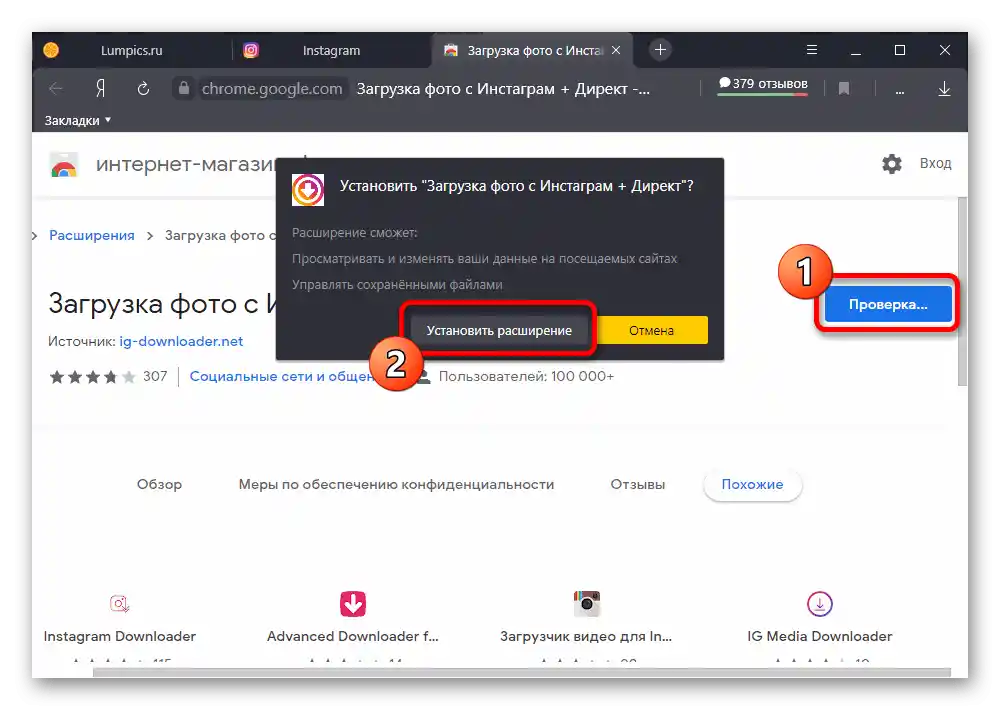
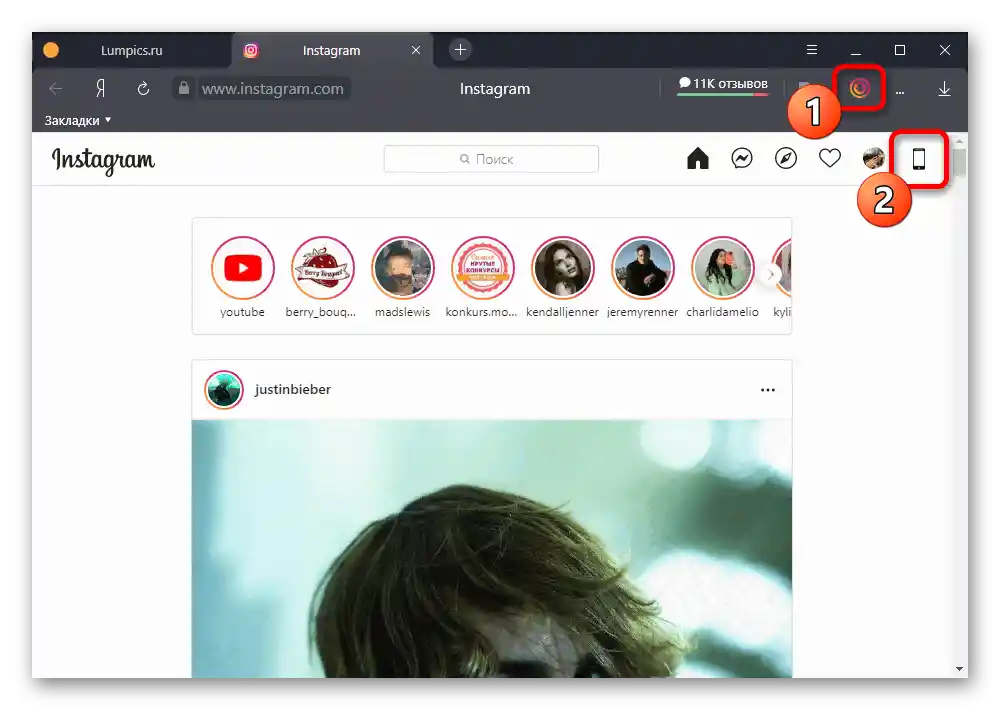
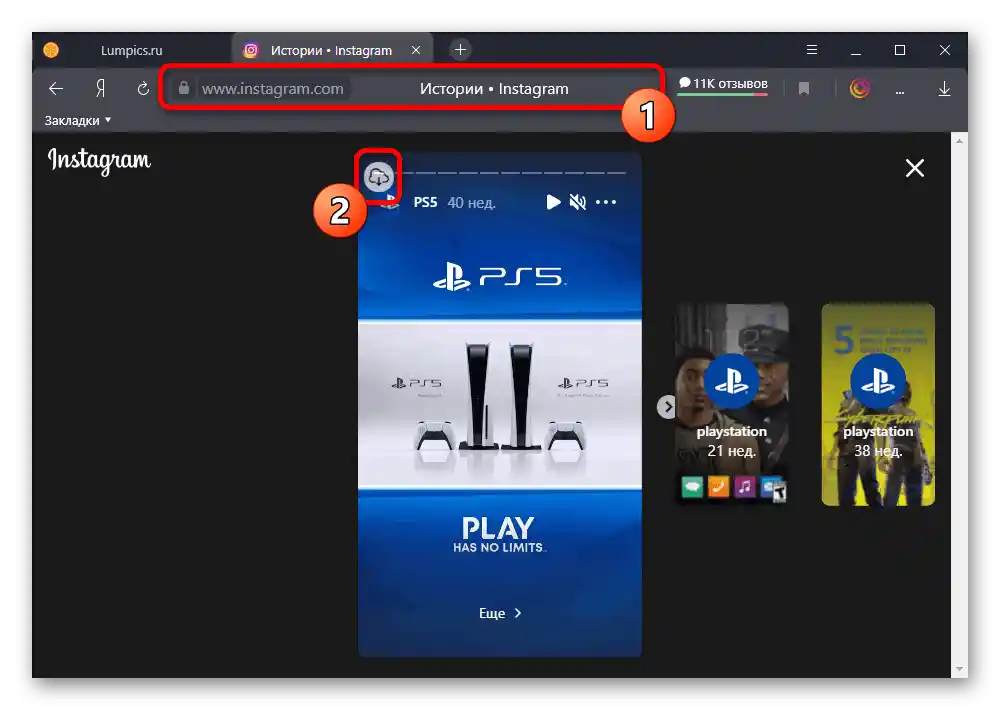
Stejně jako v předchozí variantě, tento nástroj umožňuje získat obsah v nejlepší dostupné kvalitě. Zvuková stopa bude přitom uložena v každém případě, i když jste původně vypnuli přehrávání zvuku.
Způsob 3: Online služby
Pokud vás z nějakého důvodu nevyhovují rozšíření a konzole prohlížeče, můžete využít externí online služby, jejichž použití obvykle spočívá v zcela identických krocích.Z téhož důvodu bude v rámci příkladu zvažován pouze jeden zdroj, zatímco ostatní si můžete najít sami.
- Využijte výše uvedený odkaz k otevření webové stránky služby a vyplňte pole "USERNAME nebo odkaz" podle požadavku. Poté je třeba stisknout tlačítko "Hledat" v pravé části bloku.
- Projděte stránku dolů k navigačnímu panelu a přejděte na záložku "Příběhy". Pro stažení není nutné otevírat prohlížeč, stačí využít tlačítko "Stáhnout" v pravém dolním rohu miniatury a potvrdit uložení souboru na počítač.
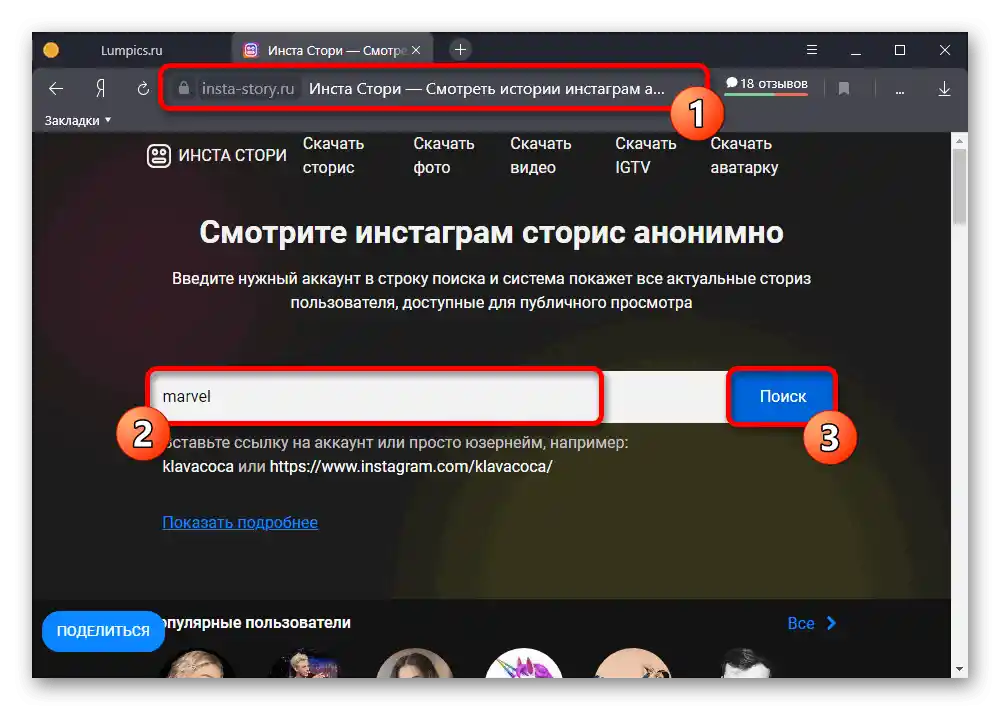
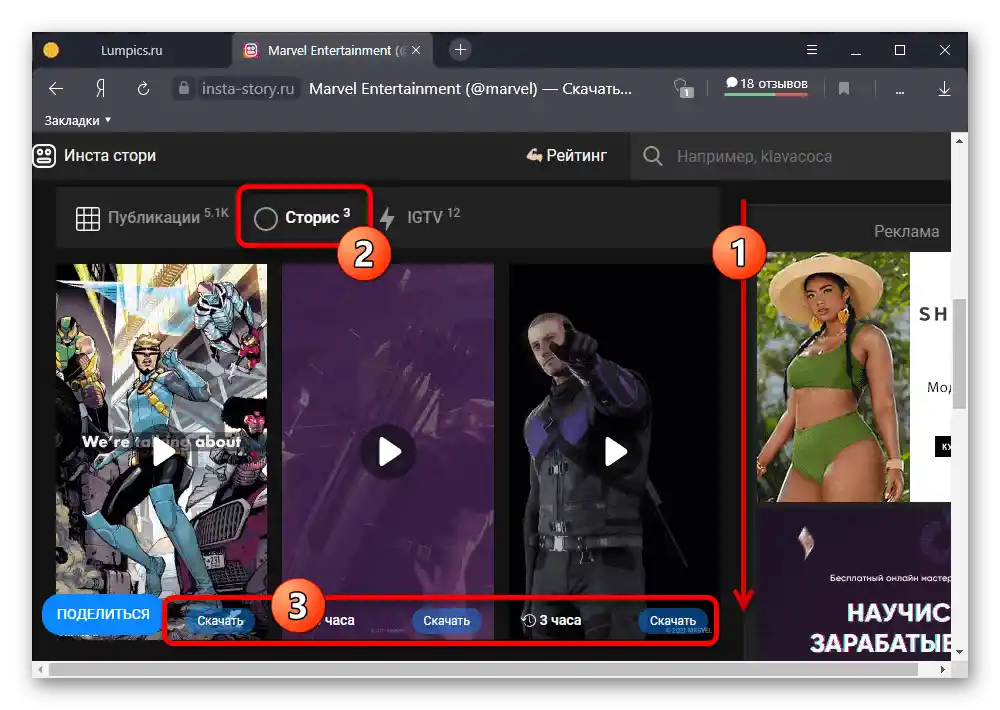
Stejně jako u většiny podobných služeb jsou hlavními nevýhodami velké množství reklamy, bez které jsou některé funkce blokovány, a nestabilní provoz. Nicméně zároveň řešení klade minimální požadavky, což umožňuje stahovat příběhy bez účtu.
Způsob 4: Boti v Telegramu
Poslední metodou stahování příběhů z Instagramu na počítač je použití jednoho z botů v Telegramu, vytvořených speciálně pro stahování obsahu. V tomto případě není vyžadována autorizace, avšak účet autora požadovaného příběhu musí mít status veřejného.
- Při používání zvažovaného programu využijte pole "Hledat" k vyhledání bota podle níže uvedeného uživatelského jména. Pro spuštění je třeba v okně chatu stisknout tlačítko "Start" nebo "Restart", pokud jste již dříve tento software používali.
@instasave_bot![Proces zapnutí bota InstaSave v Telegramu na počítači]()
V případě úspěchu by se mělo objevit oznámení s požadavkem na přihlášení k kanálu s aktualizacemi. K tomu klikněte na jediný dostupný odkaz a poté stiskněte "Připojit se k kanálu".
- Po návratu k dialogu s botem a opětovném použití příkazu "START" se zobrazí uvítací zpráva.Aby bylo možné začít pracovat se stories, je nutné do textového pole "Wrire a message" zadat uživatelské jméno ve formátu uvedeném na screenshotu a stisknout tlačítko "Enter" na klávesnici.
- Po nějaké době se v rámci dialogu objeví nové příběhy uživatele, které lze jak prohlížet, tak stahovat. Druhý úkol se provádí kliknutím pravým tlačítkem myši na miniaturu publikace a výběrem možnosti "Save Video as" nebo "Save Image as".
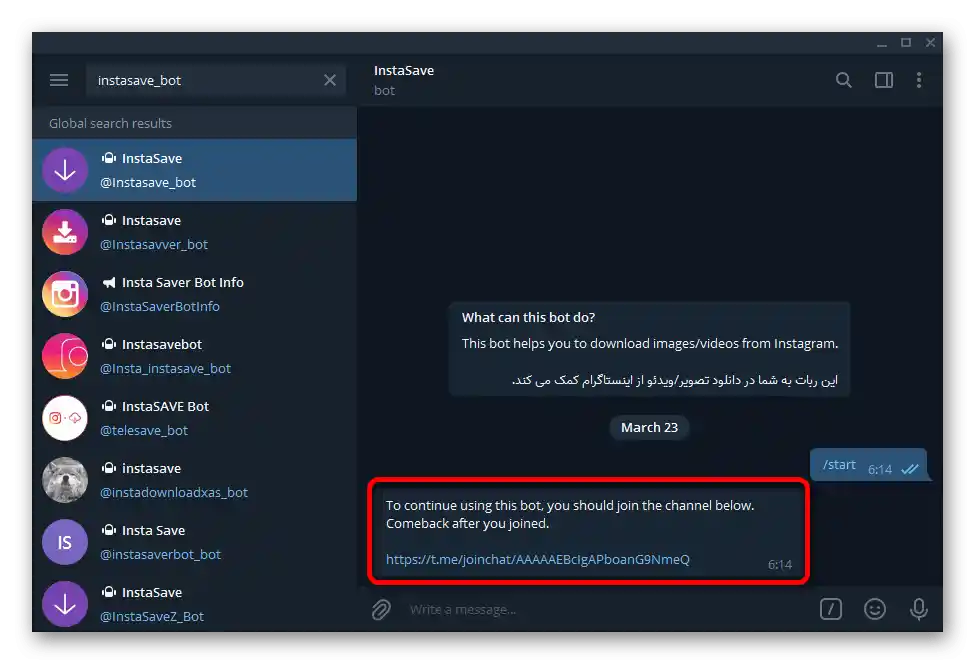
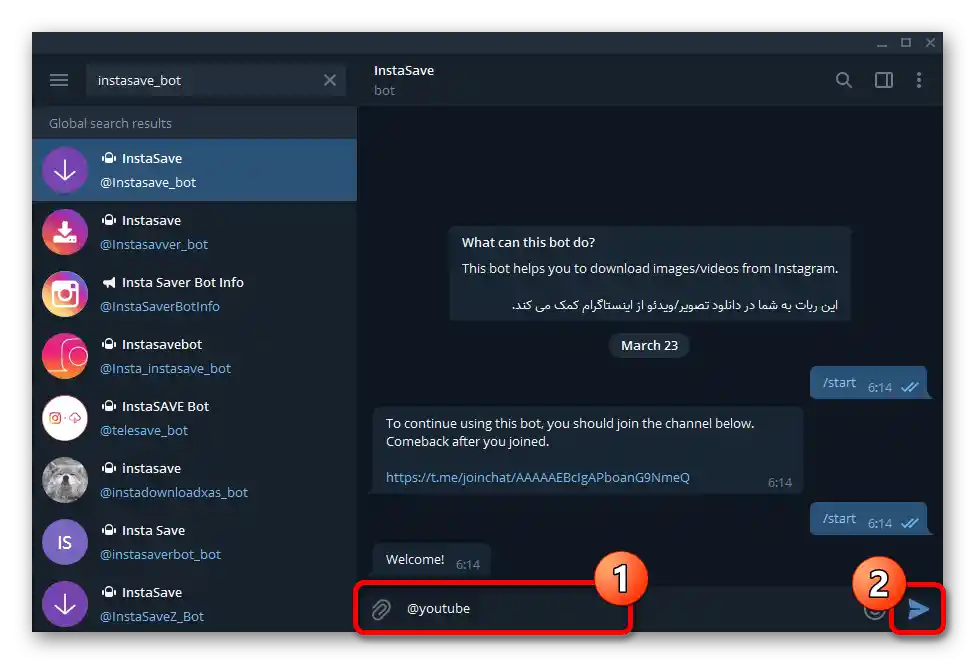
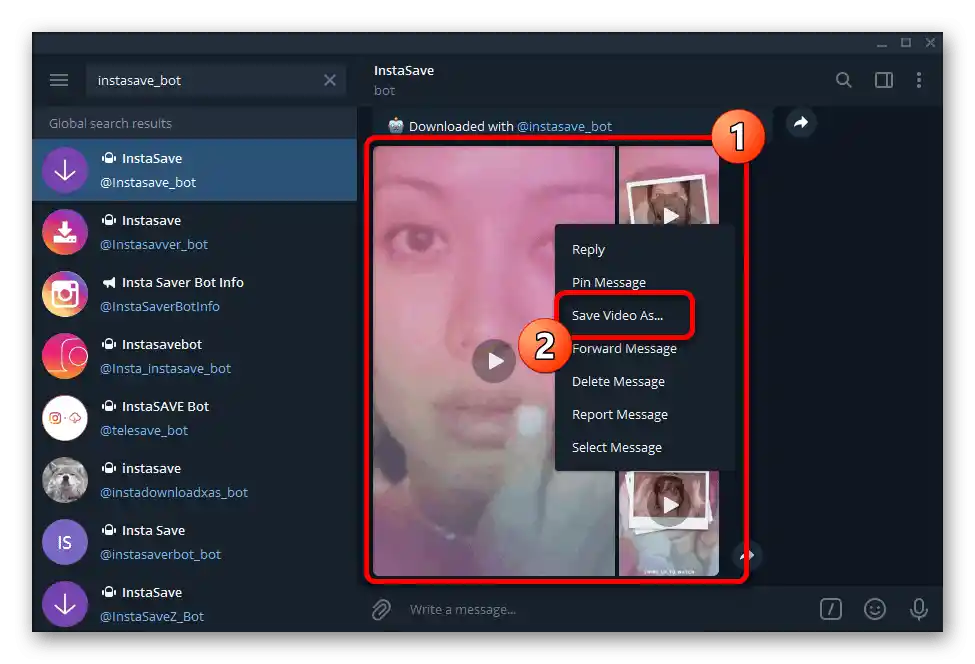
Všimněte si, že ukládání může být provedeno automaticky ihned po obdržení seznamu stories, pokud je v nastavení aktivována příslušná funkce. V takovém případě bude možné najít obsah ve složce Telegram v "Zálohách" nebo na cestě, která byla nastavena ručně.